Photoshop에서 그림자 효과를 추가하는 방법이 궁금하다면 처음이 아닙니다. Adobe Photoshop은 의심할 여지 없이 최고의 사진 편집 소프트웨어 응용 프로그램 중 하나 이지만 새로운 사용자에게는 다양한 기능과 버튼이 다소 어려울 수 있습니다. 하지만 걱정하지 마세요. 저희가 여러분의 학습을 도와드릴 것입니다.
Photoshop에서 그림자 효과를 추가하는 것은 간단하지만 화면의 요소를 강조하여 배경 요소와 구분하고 3차원 모양을 만드는 매우 효과적인 방법입니다. 텍스트와 이미지 모두에서 훌륭하게 작동하며 하나를 추가하는 방법을 마스터하면 계속해서 그림자를 사용하게 됩니다.
더 이상 고민하지 않고 Adobe Photoshop에서 그림자를 추가하는 방법은 다음과 같습니다.
Photoshop에서 그림자를 추가하는 방법
- 그림자를 추가할 레이어를 선택합니다.
- 오른쪽 하단의 fx 버튼을 클릭합니다.
- 그림자 선택
- 그림자 매개변수 설정
- 확인을 클릭하십시오
각 단계에 대한 자세한 지침을 보려면 계속 읽으십시오.
시작하기 전에 배경이나 테두리와 같이 주변에 공간이 없으면 요소에 그림자가 표시되지 않는다는 점에 유의해야 합니다. 방법을 잘 모르겠다면 먼저 Photoshop에서 배경을 추가하는 방법을 확인하세요.
1. 오른쪽 하단 레이어 상자에서 그림자를 추가할 레이어를 선택합니다 . 바로 아래 오른쪽 하단에서 fx 버튼을 찾으십시오 .
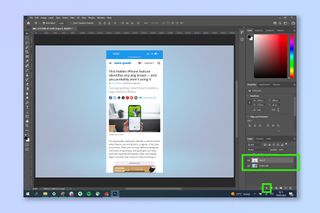
2. fx 버튼을 클릭 하고 Drop Shadow 를 선택합니다 .
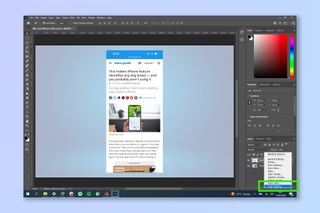
3. 그림자의 조명 각도, 불투명도 및 크기를 포함하여 그림자의 매개변수를 조정합니다. 레이어 스타일 팝업을 이동하여 이미지에 그림자가 어떻게 보이는지 확인할 수 있습니다. 마음에 들면 확인을 클릭합니다 . 돌아가서 다시 편집하려면 레이어 아래 오른쪽 하단의 레이어 상자 안에 있는 그림자 효과 탭을 두 번 클릭하면 됩니다 .
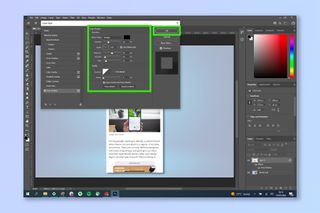
아주 간단하죠? 이제 Photoshop을 잘 사용하고 있으므로 다른 이미지 편집 자습서를 읽을 수 있습니다. iPhone에서 이미지를 편집하는 방법 , iPhone에서 사진의 배경을 흐리게 하는 방법 및 iPhone에서 이미지의 메타데이터를 편집하는 방법에 대한 가이드를 확인하여 시작해 보십시오 .
